Amazon Elastic File System (EFS) poskytuje souborový systém NFS pro použití s cloudovými službami AWS a místními zdroji, který je jednoduchý, škálovatelný a plně spravovaný. Tento souborový systém můžeme připojit buď na AWS Cloud nebo na naše místní servery. Je vytvořen tak, aby se škáloval na požádání, automaticky roste a zmenšuje se. To znamená, že může růst a snižovat svou kapacitu, když na něj přidáváme nebo odstraňujeme soubory. Je to alternativa k našemu staršímu serveru NFS.
Amazon EFS lze rychle a snadno vytvořit z webové konzole AWS. Tato služba za nás spravuje infrastrukturu, což znamená, že se můžeme vyhnout složitému nasazení, opravám a údržbě složitých konfigurací souborového systému.
Amazon EFS podporuje protokol Network File System verze 4 (NFSv4.1 a NFSv4.0).
Chcete-li se dozvědět více o EFS, navštivte oficiální stránku AWS zde.
V tomto článku se zaměříme na vytvoření jednoduchého souborového systému EFS a jeho připojení k instanci Ubuntu EC2.
Než budeme pokračovat, předpokládám, že jste obeznámeni s instancemi EC2 a pokud nejste a chcete se naučit vytvářet instanci Ubuntu 18.04 EC2 z konzoly AWS, pak Klikněte sem.
Předpoklady
- Účet AWS (vytvořte, pokud jej nemáte).
- Instance Ubuntu EC2.
Co budeme dělat?
- Přihlaste se do AWS.
- Vytvořte EFS
- Připojte EFS na EC2.
Přihlášení k AWS
Kliknutím sem přejdete na přihlašovací stránku AWS.
Když klikneme na výše uvedený odkaz, uvidíme následující webovou stránku, kde se musíme přihlásit pomocí našich přihlašovacích údajů.
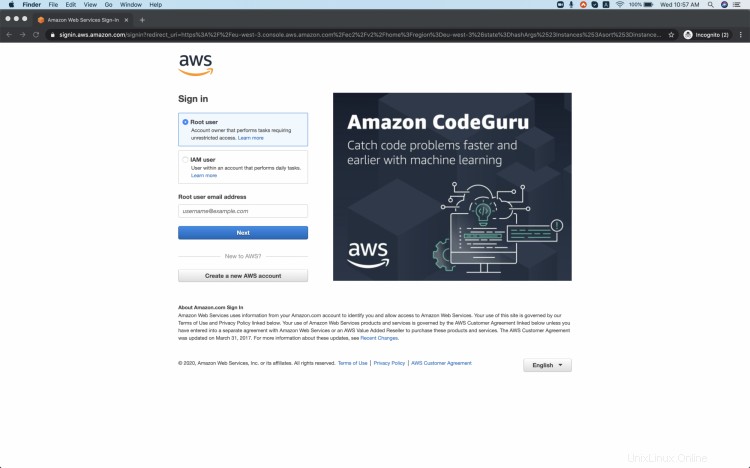
Jakmile se úspěšně přihlásíte ke svému účtu, zobrazí se následující obrazovka.
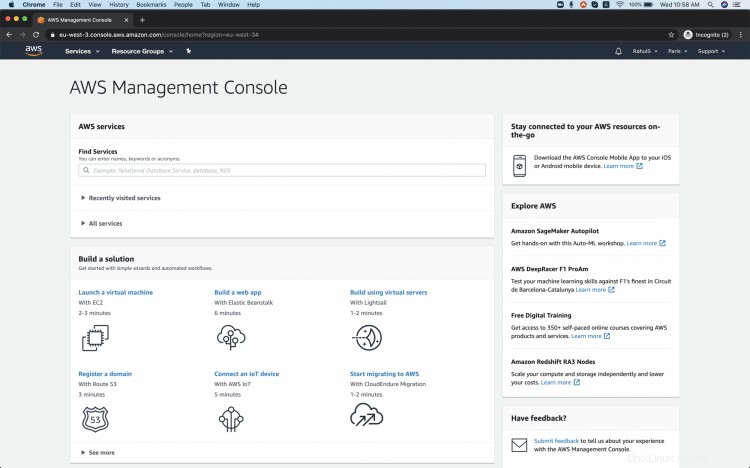
Vytvořit EFS
Chcete-li vytvořit svůj první systém souborů EFS na AWS, vyhledejte EFS a klikněte na výsledek.

Uvidíte hlavní panel EFS. Zde si můžete přečíst něco o EFS.
Chcete-li vytvořit EFS, klikněte na "Vytvořit systém souborů".
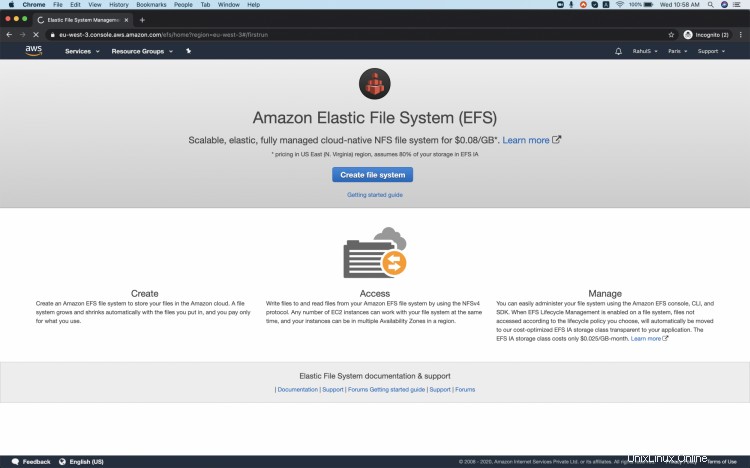
Na stránce „Konfigurovat síťový přístup“ vyberte VPC a zaškrtávací políčka pro podsítě, ve kterých chcete vytvořit EFS, a klikněte na „Další krok“. Můžete si vybrat, které VPC je dostupné v regionu, kde vytváříte EFS.
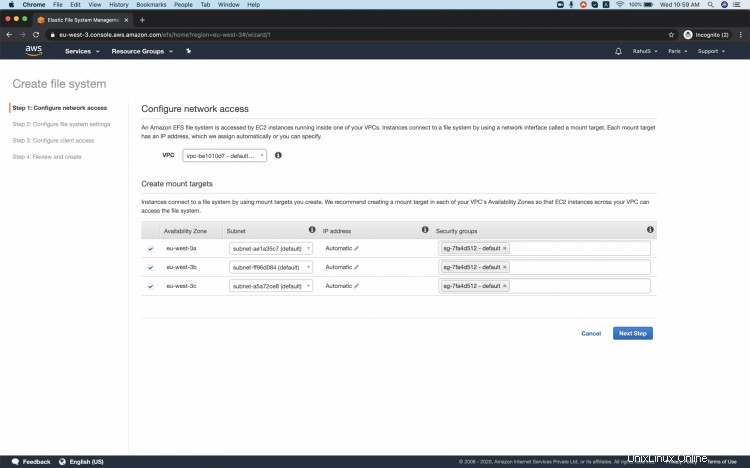
Pokud chcete do systému souborů EFS přidat značky, zadejte „key:value“, můžete povolit „Zásady životního cyklu“, aby systém souborů používal levnější třídu úložiště s občasným přístupem, zatím ji ponechte None. Udržujte režim propustnosti a výkonu tak, jak jsou.
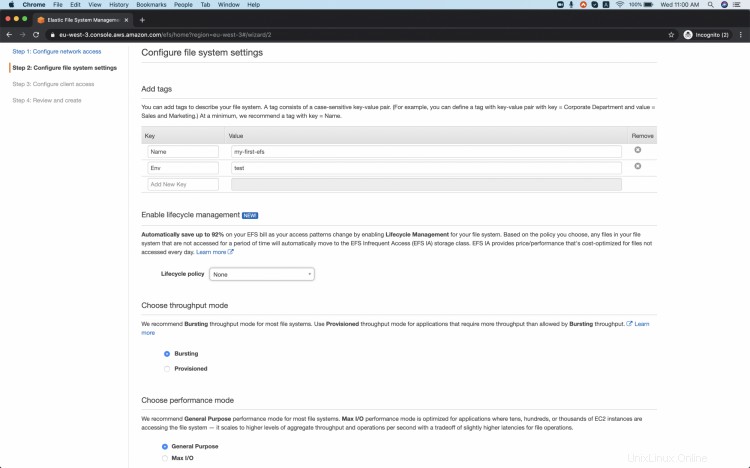
Nepovolujte šifrování a pokračujte ve výchozím nastavení, klikněte na „Další krok“. Pokud chcete, můžete to zkusit později.
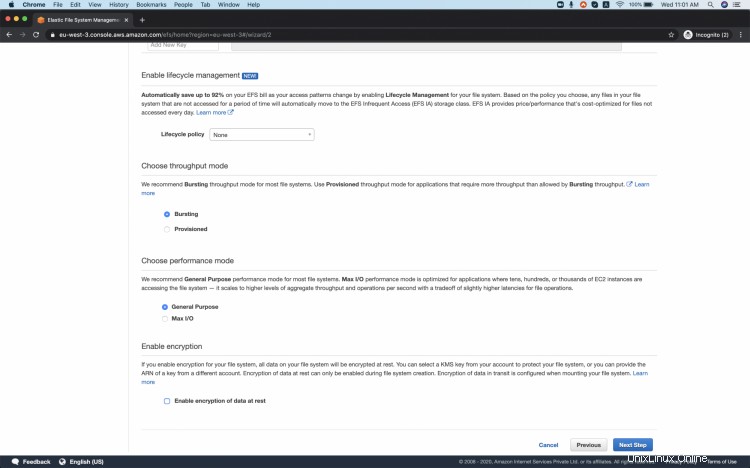
Ponechte všechny tyto možnosti jako výchozí a klikněte na „Další krok“.

Zkontrolujte provedené konfigurace a klikněte na „Vytvořit systém souborů“.
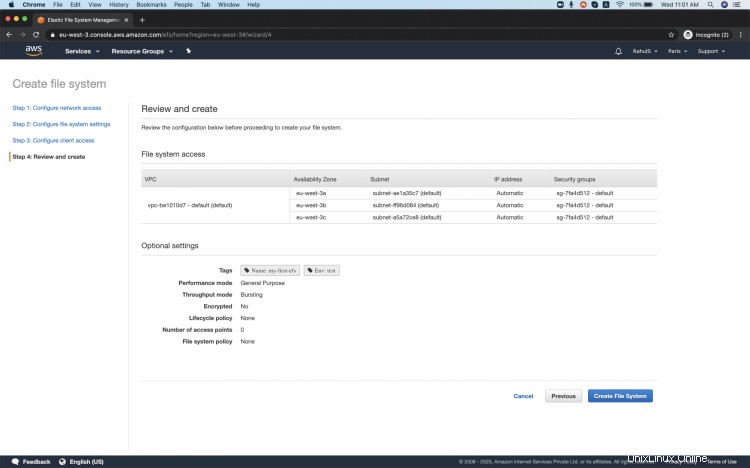
Můžete vidět, že vytvoření bylo úspěšné, a vytvářejí se cíle připojení. Počkejte, až se stav Mount Target změní na Dostupné.
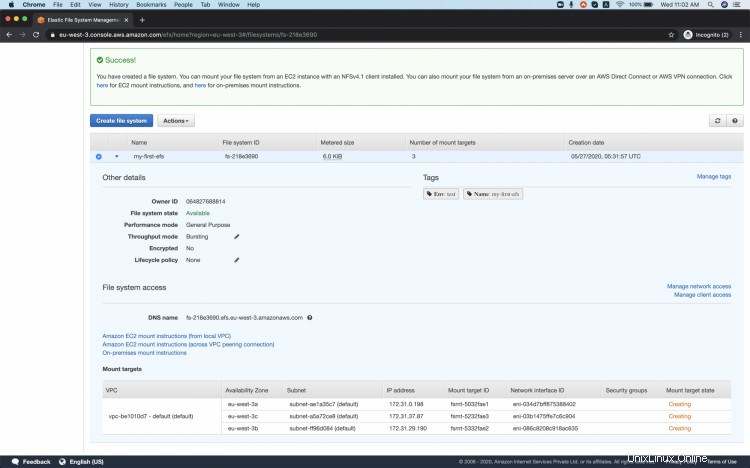
Jakmile se stav Připojit cíl změní na Dostupné, jsme připraveni je připojit k naší instanci EC2.
Mezitím se můžete podívat na pokyny pro montáž.
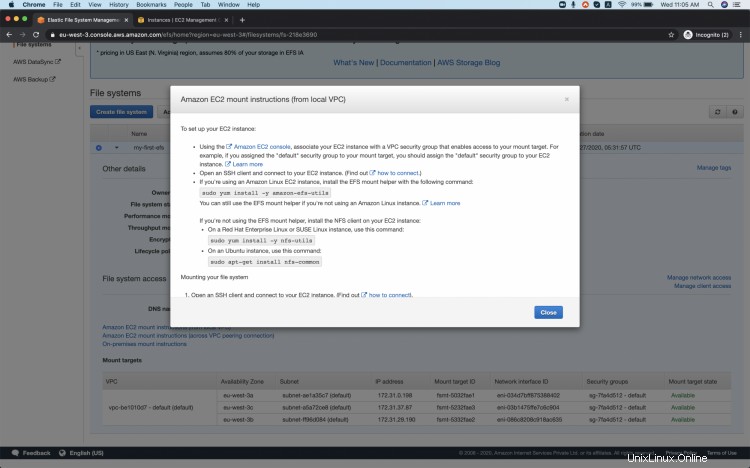
Nyní, než se připojíme k instanci EC2, musíme přidat skupinu zabezpečení EFS do skupiny zabezpečení EC2.
Přejděte do instance, ke které chcete připojit EFS, který jsme vytvořili, a otevřete její skupinu zabezpečení.

Upravte "Příchozí pravidla".
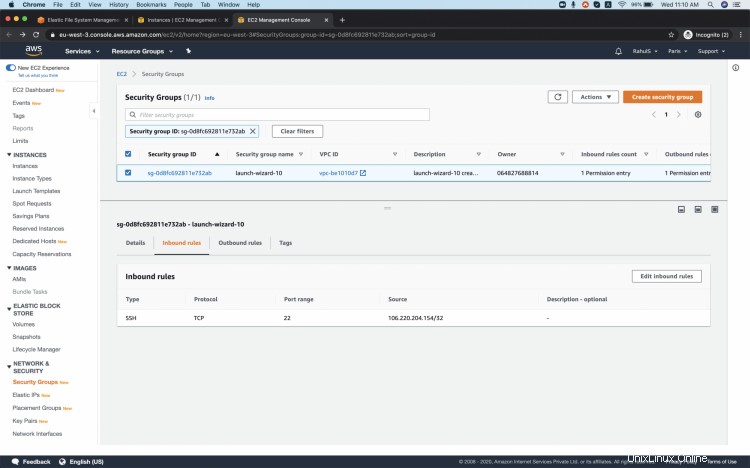
Zde povolte skupině zabezpečení EFS přístup k portu NFS a uložte pravidla.
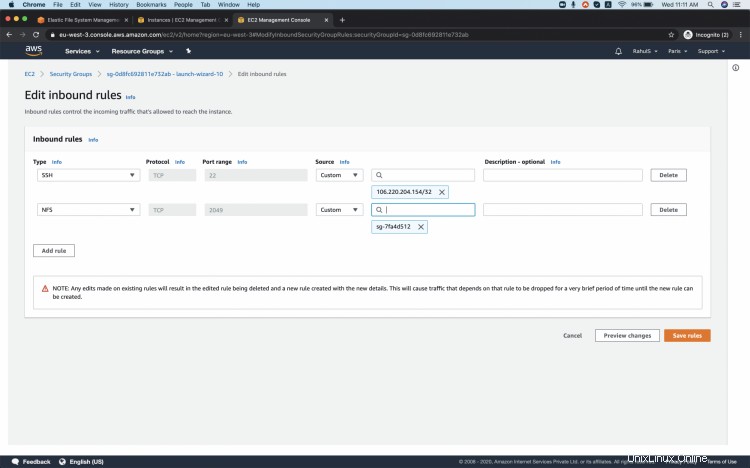
Připojit EFS na EC2
Nyní jsme připraveni namontovat EFS na EC2.
Připojte se k instanci a aktualizujte místní úložiště balíčků.
aktualizace sudo apt-get
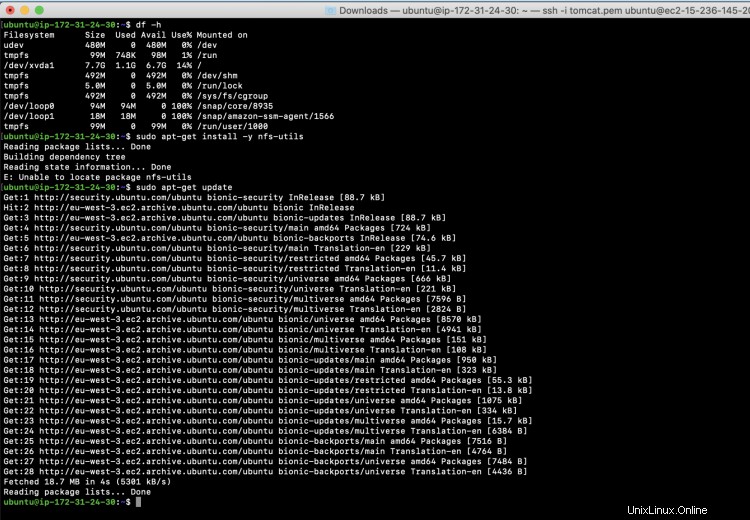
Nainstalujte nfs-common na instanci.
sudo apt install nfs-common

Nainstalujte binutils
sudo apt-get -y install binutils
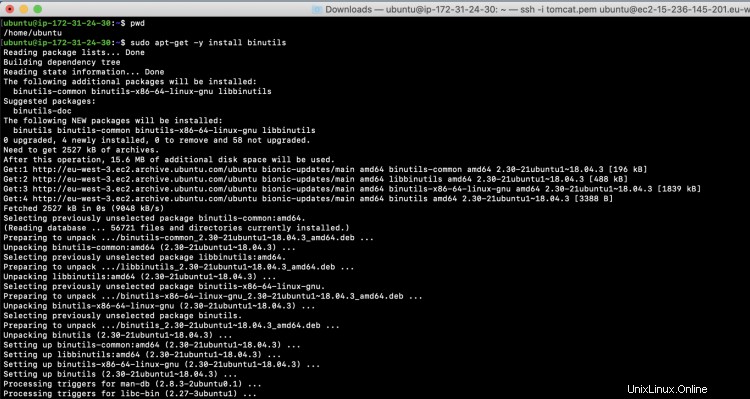
Klonovat efs-utils
git klon https://github.com/aws/efs-utils
Změňte adresář
cd efs-utils/
Sestavte balíček
./build-deb.sh
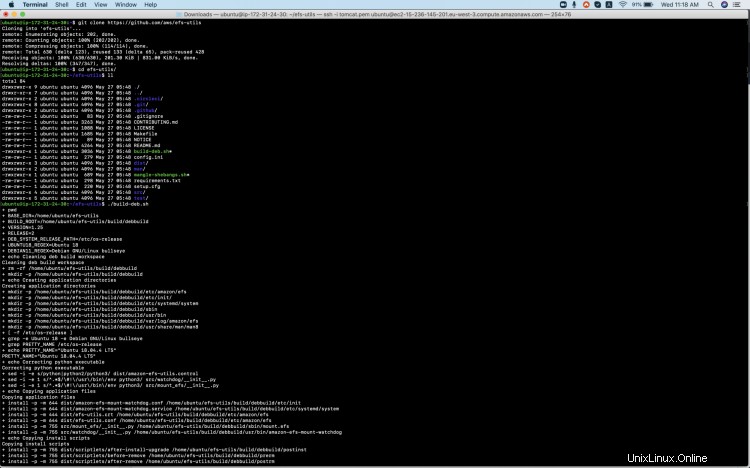
Nainstalujte balíček efs-utils
sudo apt-get -y install ./build/amazon-efs-utils*deb
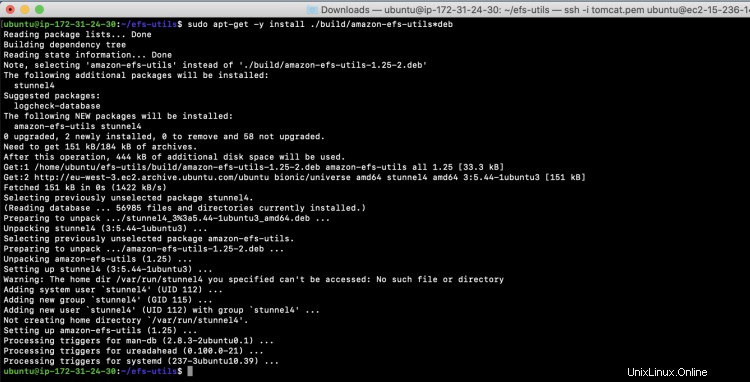
Vytvořte adresář, kam chcete připojit EFS
sudo mkdir efs
Připojte pomocí pomocníka pro připojení EFS:
Nyní můžete připojit EFS do místního adresáře pomocí
sudo mount -t efs fs-218e3690:/ efs
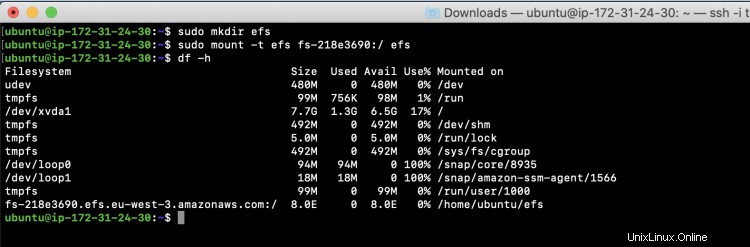
Připojit pomocí klienta NFS:
Nejprve odpojte adresář připojený v předchozím kroku.
sudo umount /home/ubuntu/efs
Připojte EFS
sudo mount -t nfs4 -o nfsvers=4.1,rsize=1048576,wsize=1048576,hard,timeo=600,retrans=2,noresvport fs-218e3690.efs.eu-west-3.amazonaws.com:/ efs P>
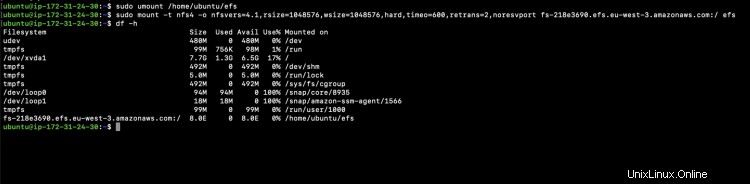
Připojte pomocí pomocníka pro připojení EFS a možnosti připojení TLS:
Nejprve odpojte adresář připojený v předchozím kroku.
sudo umount /home/ubuntu/efs
Připojte EFS
sudo mount -t efs -o tls fs-218e3690:/ efs

Závěr
V tomto článku se naučíme vytvořit jednoduchý souborový systém EFS. Pokusili jsme se připojit systém souborů EFS na instanci Ubuntu 18.04 EC2 pomocí různých dostupných možností. EFS si můžete přizpůsobit a vytvořit podle svých potřeb, abyste se seznámili s jeho základy.